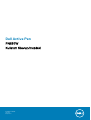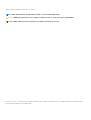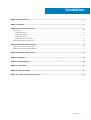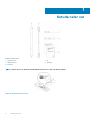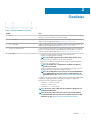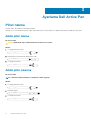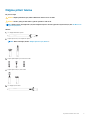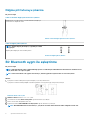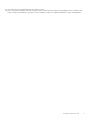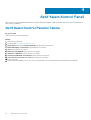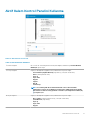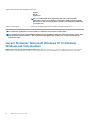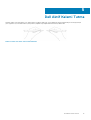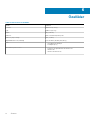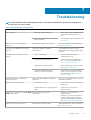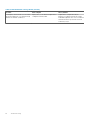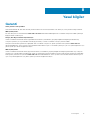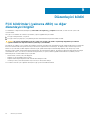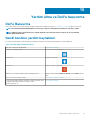Aşağıda, PN557W, PN556W için kısa bilgiler bulacaksınız. Dell Active Pen, dokunmatik ekranlarda yazma, çizme ve nesne seçme için kullanılabilen bir kalemdir. Cihaz, farklı işlevler için özelleştirilebilen üst ve alt oval düğmelere sahiptir. Ayrıca sunumlar sırasında slaytlar arasında gezinmek için kullanılabilen bir üst düğmeye de sahiptir. Bluetooth aracılığıyla eşleştirilebilir. Kalem, AAAA ve düğme pilleri ile çalışır. Aktif Kalem Kontrol Paneli kullanılarak kalemin düğme işlevleri, hassasiyeti ve diğer ayarları değiştirilebilir.
Aşağıda, PN557W, PN556W için kısa bilgiler bulacaksınız. Dell Active Pen, dokunmatik ekranlarda yazma, çizme ve nesne seçme için kullanılabilen bir kalemdir. Cihaz, farklı işlevler için özelleştirilebilen üst ve alt oval düğmelere sahiptir. Ayrıca sunumlar sırasında slaytlar arasında gezinmek için kullanılabilen bir üst düğmeye de sahiptir. Bluetooth aracılığıyla eşleştirilebilir. Kalem, AAAA ve düğme pilleri ile çalışır. Aktif Kalem Kontrol Paneli kullanılarak kalemin düğme işlevleri, hassasiyeti ve diğer ayarları değiştirilebilir.



















-
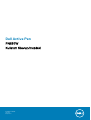 1
1
-
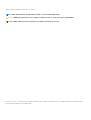 2
2
-
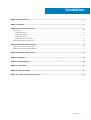 3
3
-
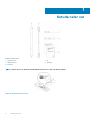 4
4
-
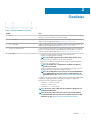 5
5
-
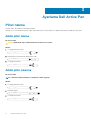 6
6
-
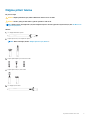 7
7
-
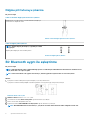 8
8
-
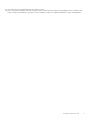 9
9
-
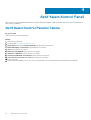 10
10
-
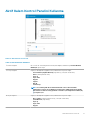 11
11
-
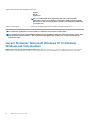 12
12
-
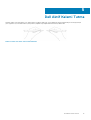 13
13
-
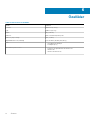 14
14
-
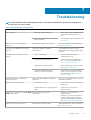 15
15
-
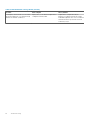 16
16
-
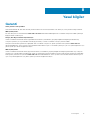 17
17
-
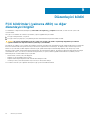 18
18
-
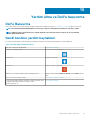 19
19
Aşağıda, PN557W, PN556W için kısa bilgiler bulacaksınız. Dell Active Pen, dokunmatik ekranlarda yazma, çizme ve nesne seçme için kullanılabilen bir kalemdir. Cihaz, farklı işlevler için özelleştirilebilen üst ve alt oval düğmelere sahiptir. Ayrıca sunumlar sırasında slaytlar arasında gezinmek için kullanılabilen bir üst düğmeye de sahiptir. Bluetooth aracılığıyla eşleştirilebilir. Kalem, AAAA ve düğme pilleri ile çalışır. Aktif Kalem Kontrol Paneli kullanılarak kalemin düğme işlevleri, hassasiyeti ve diğer ayarları değiştirilebilir.
İlgili makaleler
-
Dell PN556W Kullanici rehberi
-
Dell PN579X Kullanici rehberi
-
Dell Latitude 7285 2-in-1 El kitabı
-
Dell Latitude XT3 El kitabı
-
Dell Latitude 5285 2-in-1 El kitabı
-
Dell Latitude 5290 2-in-1 El kitabı
-
Dell 90W PA901C Kullanici rehberi
-
Dell Latitude 5420 Rugged El kitabı
-
Dell Latitude 5424 Rugged El kitabı
-
Dell Latitude 5420 Rugged El kitabı